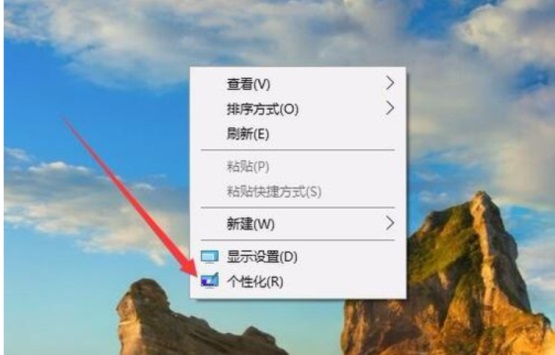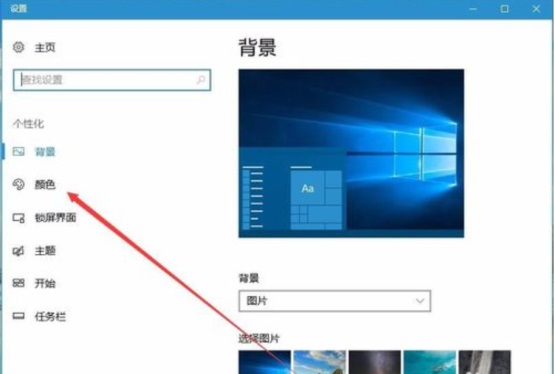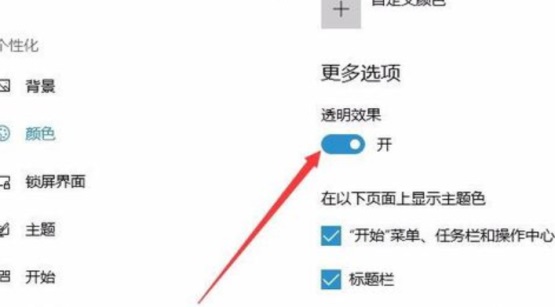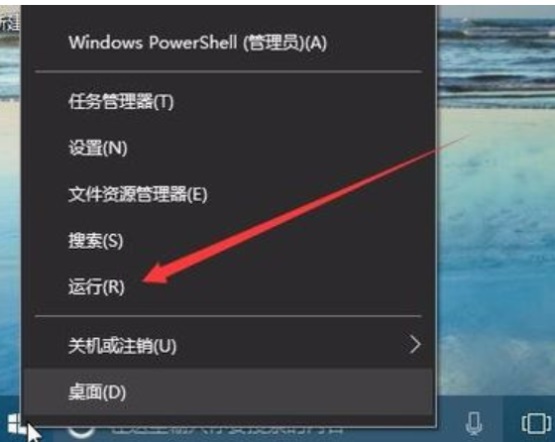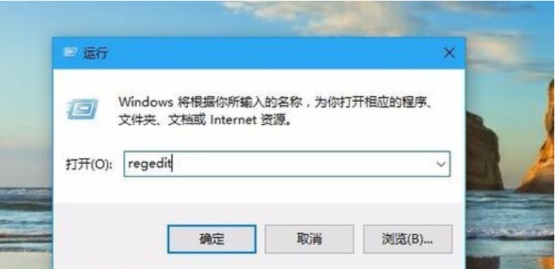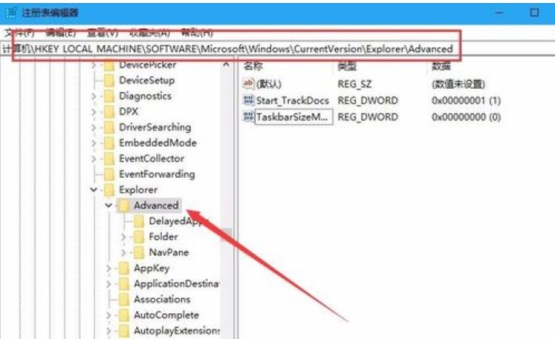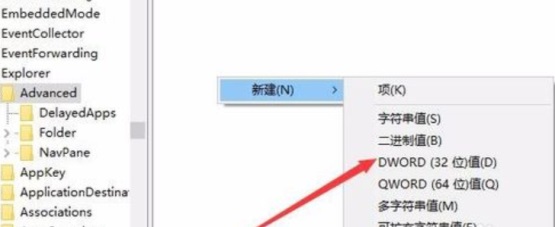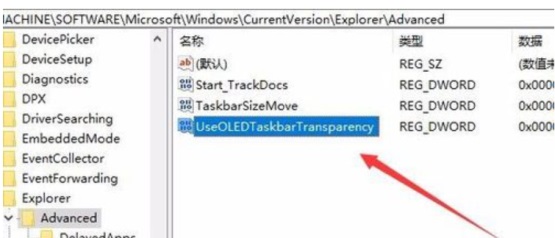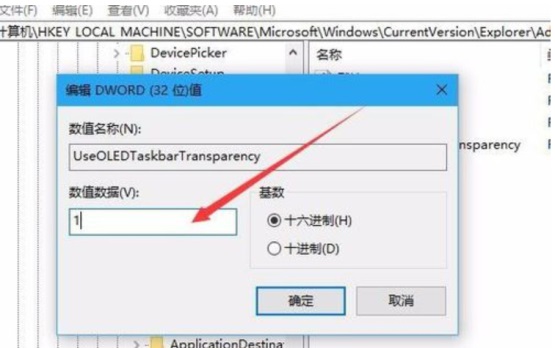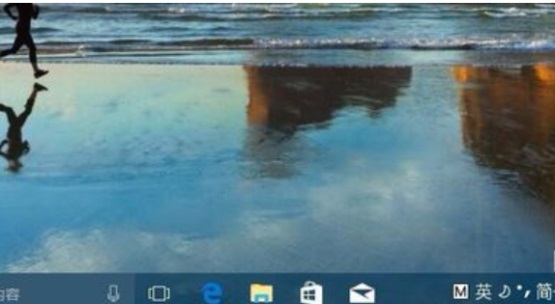- Win10系統(tǒng)如何迅速修好?
- win10專業(yè)版與企業(yè)版的區(qū)別是啥?
- win10系統(tǒng)如何打開遠(yuǎn)程桌面連接?
- Win10如何查看電腦設(shè)置信息?
- Win10電腦關(guān)機(jī)后自動(dòng)開機(jī)怎樣處理?
- Win10系統(tǒng)字體含糊怎樣辦?
- Win10系統(tǒng)兼容性設(shè)置辦法
- Win10重置此電腦的具體設(shè)置步驟
- Win10系統(tǒng)開始菜單樣式怎樣切換?
- Win10系統(tǒng)錄屏游戲技巧怎樣關(guān)閉?
- Win10系統(tǒng)怎樣清理c盤空間?
- Win10怎樣設(shè)置自動(dòng)關(guān)機(jī)?
推薦系統(tǒng)下載分類: 最新Windows10系統(tǒng)下載 最新Windows7系統(tǒng)下載 xp系統(tǒng)下載 電腦公司W(wǎng)indows7 64位裝機(jī)萬能版下載
Win10系統(tǒng)任務(wù)欄怎樣變透明?
發(fā)布時(shí)間:2020-10-26 文章來源:xp下載站 瀏覽:
|
Windows 10是美國微軟公司研發(fā)的跨平臺(tái)及設(shè)備應(yīng)用的操作系統(tǒng)。是微軟發(fā)布的最后一個(gè)獨(dú)立Windows版本。Windows 10共有7個(gè)發(fā)行版本,分別面向不同用戶和設(shè)備。2014年10月1日,微軟在舊金山召開新品發(fā)布會(huì),對(duì)外展示了新一代Windows操作系統(tǒng),將它命名為“Windows 10”,新系統(tǒng)的名稱跳過了這個(gè)數(shù)字“9”。截止至2018年3月7日,Windows 10正式版已更新至秋季創(chuàng)意者10.0.16299.309版本,預(yù)覽版已更新至春季創(chuàng)意者10.0.17120版本 相信大家在使用電腦的時(shí)候都喜歡更換桌面背景,這樣看起來就會(huì)更美觀一些,但在任務(wù)欄這邊還是還有那么一小塊空白的,看起來不會(huì)那么的和諧。所以今天小編就來給說說win10任務(wù)欄設(shè)置透明的方法。
大家在使用電腦的時(shí)候都會(huì)給自己的電腦進(jìn)行換背景,因?yàn)檫@樣會(huì)讓我們看起來比較舒服。但是我們?cè)O(shè)置完之后,看到桌面底下的任務(wù)欄那一塊擋住了一小部分背景。這樣就顯得不是那么好看。所以,今天小編就來教你們?cè)趺窗褀in10的任務(wù)欄設(shè)為透明。 1,在Windows10桌面空白處,右鍵點(diǎn)擊桌面,在彈出菜單中選擇“個(gè)性化”菜單項(xiàng)
2,在打開的個(gè)性化設(shè)置窗口中,點(diǎn)擊左側(cè)邊欄上的“顏色”快捷鏈接
3,在右側(cè)窗口中找到“透明效果”一項(xiàng),把其開關(guān)設(shè)置為“開”狀態(tài),同時(shí)選中下面的“開始菜單、任務(wù)欄和操作中心”以及“標(biāo)題欄”兩項(xiàng)
4,回到Windows10桌面后,右鍵點(diǎn)擊開始菜單按鈕,在彈出菜單中選擇“運(yùn)行”菜單項(xiàng)
5,在彈出的運(yùn)行窗口中,輸入命令“regedit”,然后點(diǎn)擊確定按鈕
6,在打開的注冊(cè)表編輯窗口中,我們把其定位到HKEY_LOCAL_MACHINE\SOFTWARE\Microsoft\Windows\CurrentVersion\Explorer\Advanced項(xiàng)
7,在右側(cè)的空白處點(diǎn)擊右鍵,依次選擇“新建/Dword值”菜單項(xiàng)
8,把剛剛的新建Dword值名稱修改為UseOLEDTaskbarTransparency
9,雙擊剛剛新建的UseOLEDTaskbarTransparency注冊(cè)表鍵值,在打開的設(shè)置窗口中把其數(shù)值數(shù)據(jù)修改為1,點(diǎn)擊確定按鈕
10,重新啟動(dòng)電腦后,就可以看到任務(wù)欄已變成完全透明了
Windows 10系統(tǒng)成為了智能手機(jī)、PC、平板、Xbox One、物聯(lián)網(wǎng)和其他各種辦公設(shè)備的心臟,使設(shè)備之間提供無縫的操作體驗(yàn)。 |